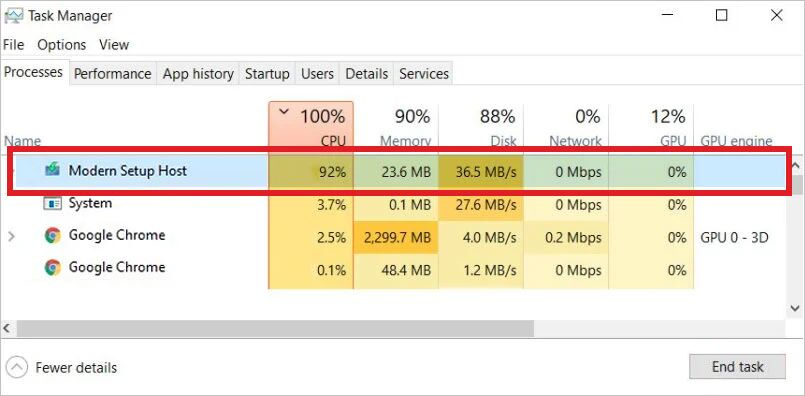
本文由数据安全与取证编译,由Roe校对,转载请注明。
摘要:Modern Setup Host进程或SetupHost.exeWindows操作系统中的一个程序,负责自动下载和安装Windows更新。本文我们将尝试了解Modern Setup Host进程CPU占用率高的问题背后的原因以及如何解决该问题。
虽然Windows操作系统有很多进程在后台运行,但偶尔会表现出奇怪的行为,并导致各种问题,如卡顿、冻结等。Modern Setup Host进程的高CPU使用率就是许多Windows用户头疼的问题。而这可能是由于系统文件损坏、恶意软件感染等原因造成的。接下来跟随小编继续深入了解。
Modern Setup Host进程或SetupHost.exe
在着手解决此问题之前,让我们了解有关Modern Setup Host进程的一些信息。如前所述,Modern Setup Host进程或SetupHost.exe是Windows操作系统中的一个可执行文件(程序),文件的扩展名是.exe的表示是可执行。其负责自动安装Windows更新,如错误修复、次要功能更新等。
由于它的主要功能是安装Windows更新,因此它不是一项CPU密集型任务,而是一项I/O密集型任务。
Modern Setup Host进程CPU占用率高的原因
由于Modern Setup Host进程CPU占用率高的问题,许多用户发现他们的计算机性能直线下降,导致冻结和卡顿。这种不同寻常的行为背后可能有以下原因:
有问题的操作系统更新
过时的操作系统
损坏的系统文件
恶意软件感染
系统配置不兼容
启动驱动器有缺陷
冲突的第三方应用程序和进程
修复Modern Setup Host进程CPU占用率高的方法
如果您是Modern Setup Host进程CPU占用率高问题影响的用户,则无需进一步寻找解决方案。接下来我们来了解如何使用解决 PC上Modern Setup Host进程CPU占用率高的根本问题。
方法1:检查恶意软件
恶意软件或病毒感染是Modern Setup Host进程CPU占用率背后的主要问题之一。如果你怀疑你的电脑上有恶意软件,请使用可靠杀毒毒软件扫描你的电脑和病毒。
方法2:执行SFC和DISM扫描
如果存在损坏、丢失的系统文件,则可能导致任务管理器显示Modern Setup Host进程CPU占用率高。损坏的操作系统映像也可能是其背后的原因。若要修复SetupHost.exe高CPU使用率问题,请在命令提示符下运行系统文件检查器(SFC)和DISM命令。请执行以下操作:
使用DISM命令修复损坏的OS映像
按WINDOWS+R并键入CMD。
按CTRL+SHIFT+ENTER以管理员身份打开CMD。
逐个键入并执行以下命令
DISM /Online /Cleanup-Image /ScanHealth
DISM /Online /Cleanup-image /Restorehealth
等待该过程结束。
使用SFC命令扫描并修复与系统文件相关的错误
执行 DISM 命令后,执行以下命令– SFC /scannow。
等待扫描完成。
扫描结束后重新启动电脑。
方法3:运行Windows Update疑难解答
如果你最近安装了一些Windows更新,并观察到Modern Setup Host进程CPU占用率高的情况,可能是由于更新引发的问题。若要修复此问题,请运行Windows更新疑难解答来修复与更新相关的错误。请执行以下操作:
按WINDOWS+I打开WINDOWS设置应用程序。
单击“更新和安全”。
单击左侧窗格中的“疑难解答”。
在右侧,单击“其他疑难解答”。
选择Windows Update疑难解答,然后单击运行疑难解答。
让疑难解答检测问题。完成扫描后,按照屏幕上显示的步骤进行操作。
方法4:从任务管理器结束SetupHost.exe进程
由于SetupHost.exe不是Windows的关键进程,以至于无法从任务管理器结束该进程,以解决CPU使用率高的问题。请尝试一下操作:
右键单击任务栏,然后从上下文菜单中单击“任务管理器”。
在任务管理器中,查找现代安装程序主机或SetupHost.exe进程。
右键单击它,然后从上下文菜单中单击“结束任务”。
方法5:暂时禁用Windows Update
如果您的电脑速度变慢并出现断断续续的迹象,您可以暂时禁用Windows Update服务。由于Modern Setup Host进程CPU占用率高与Windows更新有关,禁用更新服务将帮助您解决CPU使用率高的问题。请执行以下操作:
按WINDOWS+R并键入services.msc,按Enter。
将出现“服务”窗口。
查找Windows Update服务并将其选中。
右键单击它,然后单击“属性”。或者,您可以简单地双击它来打开属性。
在“属性”窗口中,导航到“服务状态”部分,然后单击“停止”。
单击“启动类型”旁边的下拉菜单,然后选择“禁用”。
单击“应用”和“确定”以保存更改。
注意事项
因为长时间禁用Windows Update服务会使您的计算机容易受到病毒和恶意软件的攻击。因此,请在一段时间后启用它以获得最新的安全更新。
启用后,您还可以将此过程设置为手动,而不是自动。只需在“启动类型”标签的下拉菜单中选择“手动”即可。
方法6:禁用不必要的组件
一些用户报告说,通过关闭某些不必要的组件,如提示、开始菜单中的应用程序建议、Smartscreen、后台应用程序和文件索引,解决了现代安装主机CPU使用率高的问题。
方法7:执行Clean Boot模式
冲突的第三方应用程序和进程有时会导致诸如现代安装主机CPU使用率高之类的问题。如果观察到SetupHost.exe在任务管理器中显示高CPU使用率,请执行Clean Boot模式以消除任何进程/应用程序冲突。仔细按照以下步骤进行清洁引导。
要使用Windows的Clean Boot需要用到系统内置的msconfig实用程序:
按WINDOWS+R打开Run实用程序。
键入msconfig并按Enter键。
在常规选项卡下,选择选择性启动选项并选中加载系统服务选项。
然后,转到“服务”选项卡,选择“隐藏所有Microsoft服务”,然后单击“禁用”。
最后,转到“启动”选项卡,然后单击“打开任务管理器”。
逐个禁用所有启动程序。
退出任务管理器,然后按Apply和OK。
重启计算机。
您的电脑将以全新启动状态启动。检查任务管理器是否仍然显示现代安装主机的高CPU使用率。逐渐地,使程序能够找出有问题的应用程序/流程。
专业提醒
有时,高CPU使用率会导致意外的冻结或卡顿,从而导致计算机高负荷运行。在一些严重的情况下,频繁的系统冻结甚至会导致系统崩溃,从而使系统无法启动,导致无法访问计算机上的数据。如需计算机恢复数据服务,请求助武汉云迹科技有限公司。
Modern Setup Host进程或SetupHost.exe是一个Windows进程,负责自动下载和安装更新。然而,有时,由于系统文件损坏、错误或恶意软件,后台进程可能会导致问题。
在这篇文章中,我们阐明了Modern Setup Host进程高CPU占用率问题背后的多种原因,并深入探讨了可用于修复该问题的方法。如果您的计算机由于SetupHost.exe显示CPU使用率过高而变得缓慢,可使用上述方法。
常见问题解答
问:SetupHost.exe 有什么用?
答:现代安装主机或SetupHost.exe 是在后台运行的Windows 操作系统的重要组件。它负责自动下载和安装操作系统更新。
问:SetupHost.exe 是恶意软件吗?
答:SetupHost.exe 是一个重要的系统文件。然而,有时恶意软件会模仿它,导致CPU使用率过高的问题,从而导致意外的系统冻结和卡顿。
问:解决SetupHost.exe 高CPU使用率问题的最快方法是什么?
A. 重新启动计算机是修复SetupHost.exe 高 CPU 使用率错误的最简单、最快捷的方法。
参考链接:
https://www.stellarinfo.com/blog/modern-setup-host-high-cpu-usage/
如有侵权请联系:admin#unsafe.sh